
Hace un par de meses publique una entrada en la que comentaba como realizar copia de seguridad de los buzones exchange en un fichero pst.
La entrada era esta http://daviddelprado.blogspot.com/2007/06/crear-ficheros-pst-con-buzones-de.html
Bien, he recibido varios mails, en los que se preguntaba como realizar una tarea programada y poder realizar el respaldo de estos buzones.
Vamos a imaginarnos que los pasos que señalo en esa entrada los tenemos controlados (si no es así decírmelo y puntualizamos cualquier cosa). Vamos a centrarnos en el punto en el que creamos el fichero exmerge.ini
Preparando los elementos que intervienen
exmerge.ini
Este fichero es el que creamos con los parámetros que vamos a realizar la exportación de mails.
Vamos a copiar el fichero .ini generado en el proceso explicado en la entrada de marras (http://daviddelprado.blogspot.com/2007/06/crear-ficheros-pst-con-buzones-de.html) en la ruta:
c:\pst\
En este fichero quedan registrados parámetros tales como:
-Los usuarios que vamos a realizar las exportaciones de ficheros pst.
-Servidor exchange que vamos a acceder.
-Ubicación donde va a guardar los ficheros .pst generados
Teniendo claro como trabaja la herramienta exmerge, vamos a disponernos a realizar la tarea programada dedicada a realizar esta exportación automatizada.
Fichero .bat
Vamos a situarnos en la ruta c:\archivos de programa\exchsrvr\bin.
Aquí vamos a crear un fichero.bat el cual va a tener el siguiente comando
exmerge -B -LOGMIN -F c:\PST\exmerge.ini
y vamos a llamarlo pst.bat

Tarea programada
Ahora nos queda lo mas sencillo, crear la tarea programada para esto vamos a:
inicio-panel de control-tareas programadas
Pulsamos al icono "agregar tarea programada"

Con esto lanzaremos el asistente.
Lo primero que debemos de seleccionar es la acción a realizar. En este caso sera, decirle que ejecute el fichero . bat que hemos creado.
Para esto damos al botón examinar y lo buscamos .
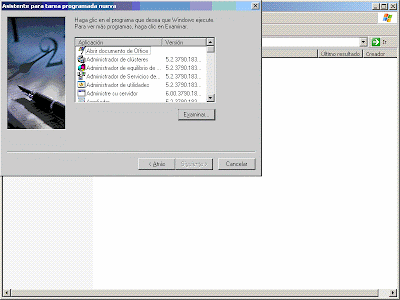
Si hemos ido haciendo todo con buen hacer estará en la ruta:
c:\archivos de programa\exchsrvr\bin\
Lo marcamos y seleccionamos.

Lo siguiente es indicar que periodicidad de ejecución va a tener la tarea. Esto ya es a gusto de consumidor.
Yo en este ejemplo le he dicho que todos los días laborales a las 0:00 de la noche.

También nos pedirá una cuenta con permisos para lanzar la tarea programada. Para evitar problemas de asignación de permisos, os recomiendo que le indiquéis la cuenta de administrador.
Importantísimo introducir correctamente la contraseña. Si no es así, no vamos a apreciar nada, y la tarea no se va a lanzar.

Una vez acabado el asistente ya veremos en lista, nuestra tarea programada.

Bueno y con todo esto, ya podremos tener el respaldo de los buzones de usuario en formato .pst. y con un respaldo backup realizado en un programación que a nosotros nos parezca bien.
Saludos.
Comentarios
intento crear una imgen de un pc y guardar la imagen en un servidor utilizando el disco de arranque del acronis. El problema es que no me encuentra el servidor.
Que sabrias indicarme donde esta el problema.
Gracias.
¿Como intentas almacenar la imagen creada?
¿A través de la red?
¿En otro tipo de medio de almacenamiento?
Si es a través de la red, no te lo recomiendo, ya que necesitas instalar una serie de agentes, y la verdad sea dicho, no me han llegado a dar un buen resultado. Ya que el rendimiento del software no ha sido el esperado.
Si lo realizas en un medio externo, no debieras de tener problemas. Puedes usar desde otro disco duro que conectes a la placa, o un medio usb,firewire... etc.
también te recomiendo que uses siempre una versión actualizada del software acronis, para tener la menor cantidad de problemas a la hora de la detección de los dispositivos hardware.